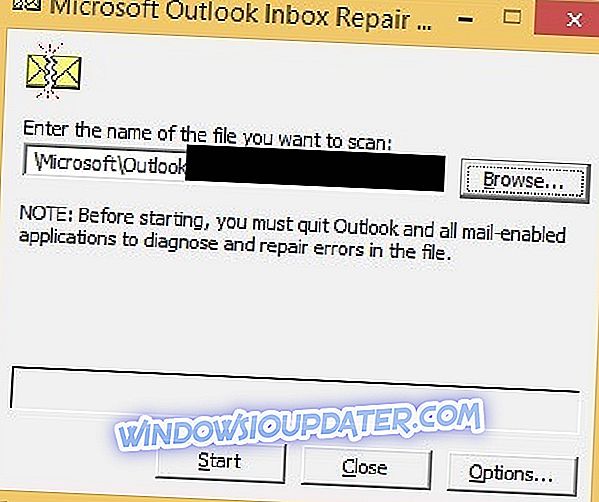Nous aimons organiser nos emails tout comme nous aimons garder les choses organisées dans notre vie quotidienne.
Mais parfois, des choses peuvent disparaître ou, dans ce cas, ce dossier contient vos courriels les plus importants et tout semble perdu.
Les causes peuvent varier des dernières modifications apportées à votre appareil, telles que des mises à jour, une erreur de connexion ou même des fichiers système corrompus.
Mais il existe une solution de contournement à ce problème.

Que faire si vos dossiers de messagerie Outlook ont disparu?
1. Redémarrez Outlook
Parfois, le redémarrage de l'application peut faire l'affaire. Cela peut sembler simple, allumer et éteindre, mais si cela fonctionne, pourquoi ne pas essayer cela en premier?
- Déconnectez-vous de votre boîte aux lettres (vous ne devriez le faire qu'une fois);
- Reconnectez-vous à votre boîte aux lettres (à nouveau, faites-le une fois
- Créez un nouveau dossier (avec un nom différent) dans le même dossier ou sous-dossier que le dossier manquant.
- Les deux dossiers devraient apparaître maintenant.
2. Réparer Outlook
Si au début vous ne réussissez pas, nous avons d'autres options, nous n'abandonnons pas. Cette solution fonctionne également bien dans le cas où Windows ne peut pas trouver Outlook.exe.
- Cliquez sur le bouton Démarrer, puis sélectionnez Applications et fonctionnalités dans le menu.
- Sélectionnez Microsoft Outlook, puis sélectionnez Modifier.
- Le système vous guidera aux étapes nécessaires à suivre pour réparer Outlook.
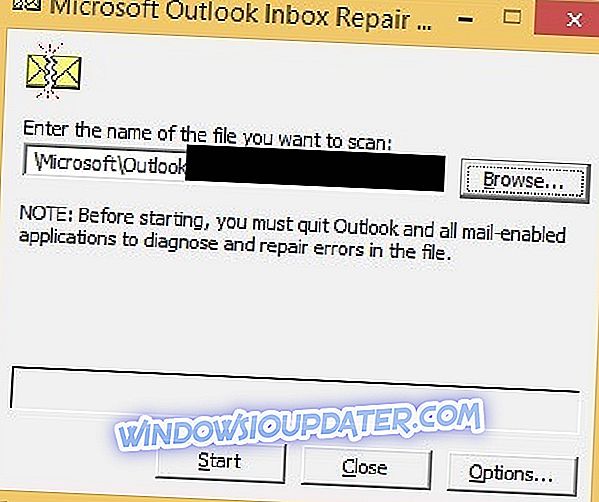
Il offre deux options: en cliquant sur Réparation en ligne, puis Réparer, tout sera réparé, tandis que la deuxième option de Réparation rapide analysera les fichiers de votre application et remplacera ceux qui sont corrompus. Vérifiez si cette solution a fonctionné.
3. Désactiver les compléments
Si vous en êtes à ce point, les deux premières solutions ne fonctionnent pas, mais ne vous inquiétez pas, nous avons encore des solutions. Cette troisième méthode implique la désactivation des compléments.
- Lancez la boîte d'exécution en appuyant sur la touche Windows + R;
- Tapez la commande suivante dans la boîte d'exécution et appuyez sur OK: “Outlook.exe / safe”;
- Outlook est maintenant en mode sans échec, l'étape suivante consiste à désactiver les compléments; vous devez maintenant cliquer sur «Aller au fichier», sélectionner Option puis Ajouter un élément;
- Dans la section Gérer, sélectionnez Compléments COM, sélectionnez le bouton OK et enfin décochez la case des compléments pour le désactiver.
- Vous êtes prêt à partir maintenant.
Nous espérons que ces correctifs vous ont aidé et que vous pourrez continuer à utiliser Microsoft Outlook.
POSTS CONNEXES À CHECK OUT:
- Les emails Outlook ont disparu [BEST SOLUTIONS]
- Votre mot de passe Outlook peut être affecté par cette récente violation de données
- Que faire si Outlook envoie des emails vierges